Ustvarite razdelek na trdem disku s standardnim orodjem v sistemu Windows 7

- 1132
- 168
- Clarence Cole
Zadovoljstvo
- Kako ustvariti razdelek na trdem disku pod okni?
- Zaključek
zdravo! Verjetno bom začel od samega začetka in če niste zelo zanimivi in veste, zakaj je ta članek napisan, se lahko varno premaknete na naslednji naslov, nižji na strani. Odločil sem se za namestitev sistema Windows 8, želim preizkusiti nov sistem in še nisem napisal navodil za namestitev sistema Windows 8. V resnici ne želim namestiti na virtualni stroj, želim obiskati svoje obiskovalce bloga, da bi pokazal pravo namestitev na pravem računalniku. Vse bi bilo v redu, vendar nisem pripravljen zavrniti sistema Windows 7, še posebej, ker ne zelo dobri pregledi hodijo po omrežju o osmih, in če ljudje rečejo, potem najverjetneje to drži :).

Zato sem se odločil, da namestim Windows 8 v en računalnik poleg sistema Windows 7. Mislim, da bom videl, kaj da, in če jih je mogoče namestiti in namestiti osem, kot je. Ostalo je samo en malenkost, na trdem disku morate ustvariti razdelek za namestitev Windows 8 kot drugi sistem. To sploh ni problem, mislil sem, da bi vzel zagonski disk Direktor diskov Acronis, Vzemite malo prostora z lokalnega diska D in ustvarite razdelek za Windows 8.
Toda tu sem spoznal, da niso vsi, ki berejo moj blog, zlasti v tem članku, ki ima pripravljen zagonski disk z direktorjem Acronis diskov. Zato sem se odločil napisati članek, v katerem bom podrobno povedal in s slikami Kako ustvariti razdelek na trdem disku v sistemu Windows 7, Vsi bomo to naredili iz delovnega sistema s standardnim pripomočkom "Upravljanje diskov".
Za namestitev drugega operacijskega sistema moram ustvariti še en razdelek na trdem disku. Morda imate drugačen razlog, na primer, namestili so vas Windows in preveč leni so naredili samo en sistemski disk C, pod katerim je bil vzet celoten spomin na trdi disk. To sem spoznal in je zelo neprijetno. Zato lahko na ta način vzamete malo pomnilnika iz enega razdelka in ustvarite še en ali dva lokalna diska za shranjevanje fotografij, videov itd. D.
Kako ustvariti razdelek na trdem disku pod okni?
Kot sem že napisal zgoraj, bomo ustvarili še en lokalni disk s pomočjo pripomočka za upravljanje diskov, za začetek ga moramo začeti. Gremo na »Start«, »Upravljanje plošče«, izberite »Administracija«, odprto se bo odprlo, v katerem začnete »Računalniško upravljanje«. V oknu, ki se odpre, na levi morate izbrati "Upravljanje diskov". Počakajte malo, dokler sistem ne zbira informacij o razdelkih na trdem disku.

Po nalaganju informacij bomo videli celoten trdi disk in odseke, ki so že bili ustvarjeni. Torej moramo ustvariti še en razdelek, vendar imam samo 47 MB pomnilnika (glej spodaj na sliki, solatni regiji). Torej morate vzeti malo prostora iz enega od že ustvarjenih razdelkov, pogledamo, kateri imamo največ prostora, izberite, kliknite desni gumb in izberite "Stisni glasnost ...". Kot vidite, sem izbral lokalni disk d.

Morate počakati malo, medtem ko bo Windows 7 določil, koliko prostora lahko stisnete iz tega razdelka :).
 Prikaže se okno, v katerem lahko vidite, kakšna je skupna velikost odseka pred stiskanjem in koliko prostora je na voljo za stiskanje. V mojem primeru je bilo mogoče leta 20140 MB vzeti z diska D, dovolj je odlično za Windows 8. Lahko pa predpišete, koliko prostora želite vzeti z določenega lokalnega diska. Kliknite "Stisni".
Prikaže se okno, v katerem lahko vidite, kakšna je skupna velikost odseka pred stiskanjem in koliko prostora je na voljo za stiskanje. V mojem primeru je bilo mogoče leta 20140 MB vzeti z diska D, dovolj je odlično za Windows 8. Lahko pa predpišete, koliko prostora želite vzeti z določenega lokalnega diska. Kliknite "Stisni".
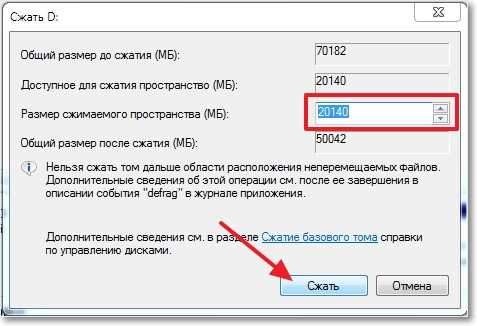
Malo čakamo in spet pogledamo mizo. Kot lahko vidite, se je območje s prostim pomnilnikom (svetlo zelena površina) povečalo. Iz tega brezplačnega polja lahko ustvarite razdelek. Kliknite nanj z desnim gumbom in izberite "Ustvari preprosto glasnost ...".

Odpre se mojster ustvarjanja preprostega glasnosti. Kliknite "Naprej".
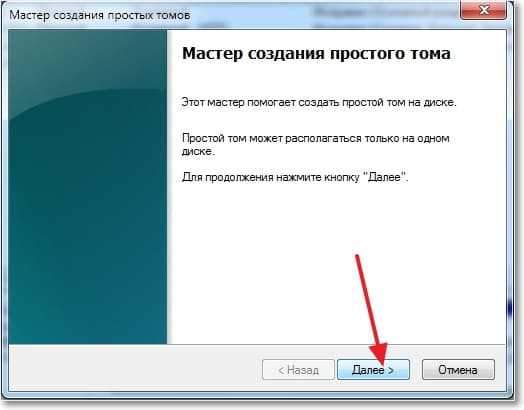
Na podlagi prostega območja nam bo sistem pokazal največjo in najmanjšo velikost razdelka, ki se ustvari. In bo ponudil vpisovanje velikosti za nov razdelek. Za nov logični disk sem uporabil ves prosti pomnilnik, zato sem samo pritisnil "Naprej".
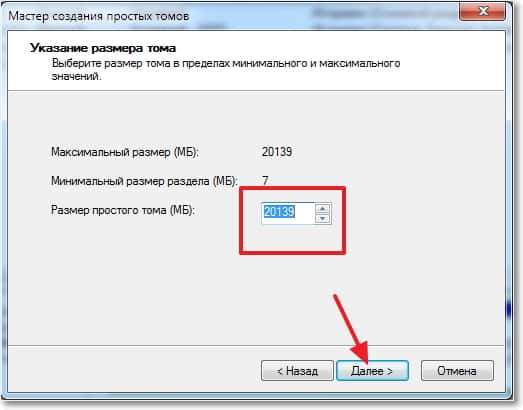
Nato moramo dodeliti pismo za ustvarjen disk. Zato pustimo oznako na nasprotnem "dodelite črko diska" in izberete pismo ali pa zapustite predlagani sistem. Kliknite gumb "Naslednji".
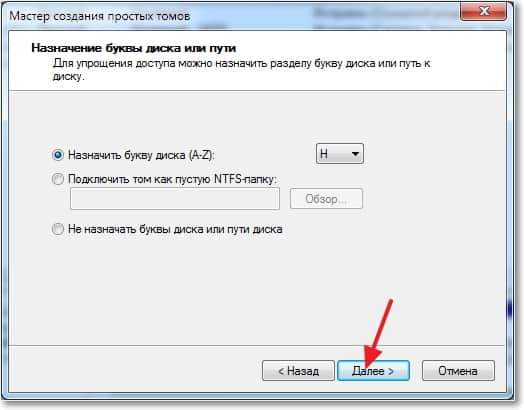
Naslednja faza je oblikovanje razdelka. Svetujem vam, da takoj oblikujete lokalni disk. Nasproti "datotečnega sistema" vam svetujem, da postavite NTFS, "velikost grozda" je privzeto ostala. Kadar oznaka Tom označuje katero koli ime, saj ustvarim razdelek za namestitev sistema Windows 8, sem ga poimenoval tako. Kontrolni znak nasproti "Hitro oblikovanje" in kliknite "Naprej".

Preverimo informacije in kliknemo "Pripravljeno".
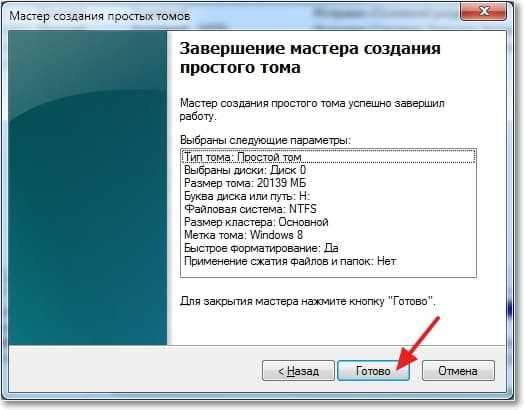
Vse je pripravljeno! Imam še en logični razdelek "H" z imenom "Windows 8". Zdaj lahko nanj namestite operacijski sistem ali pa samo shranite informacije.
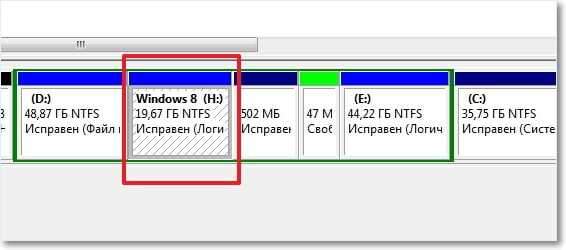
Če greste v moj računalnik, lahko vidite razdelek, ki ga smo ustvarili mi, tudi brez ponovnih zagonov.
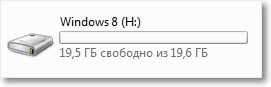
Zaključek
Iskreno, prvič sem ustvaril nov razdelek na trdem disku s standardnim orodjem v sistemu Windows 7. Običajno vedno uporabljam zagonski disk ali standardni upravitelj v procesu namestitve operacijskega sistema.
Če pa vaš Windows 7 deluje in morate samo ustvariti drug razdelek in vzeti malo pomnilnika od obstoječe in tam napišite vse vrste slik nalaganja diskov.
O tem, kako povečati en logični razdelek na račun drugega s pomočjo zagonskega diska, sem v članku zapisal, kako povečati velikost diska C zaradi drugega logičnega razdelka?, Preberite lahko je lahko. Tu je še en članek o temi, da razbijete nov trdi disk med namestitvijo operacijskega sistema, kako razbiti nov trdi disk pri namestitvi sistema Windows 7.
Morda bo kdo rekel, da je ta metoda slaba, in najbolje je ustvariti nove razdelke s pomočjo posebnih programov. To ni tako, pri ustvarjanju in uporabi tega razdelka nisem imel niti ene težave. Z lahkoto sem namestil Windows 8 poleg že nameščenega sistema Windows 7, vendar je to tema za naslednji članek. Srečno prijatelji!
- « Windows 7 ni naložen? Obnovite delovanje sistema z zadnjo uspešno konfiguracijo
- Namestitev sistema Windows 8 z drugim sistemom v bližini sistema Windows 7 v enem računalniku »

